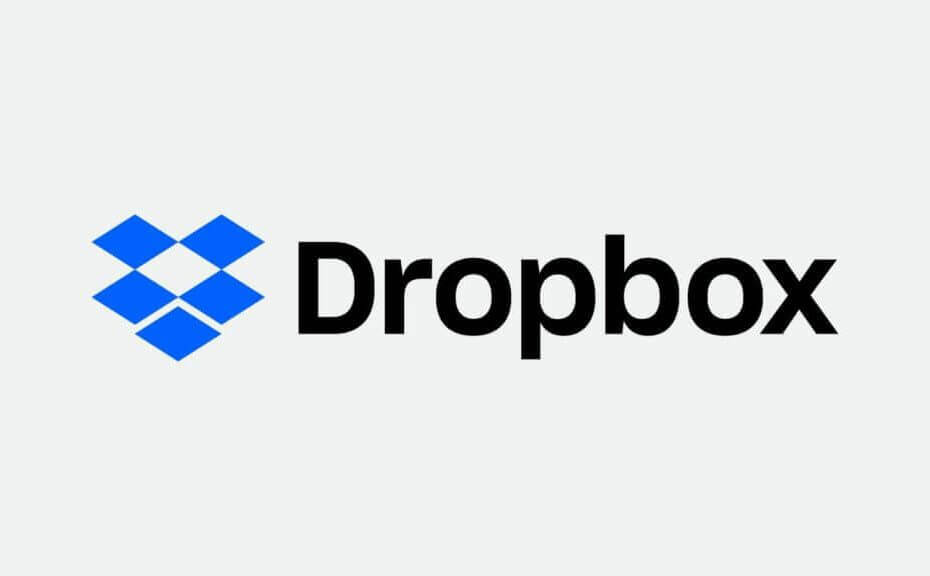- Апликација Дропбок је мали програм који се интегрише са вашим Филе Екплорер-ом.
- Ово вам омогућава да се осећате као да је Дропбок само продужетак вашег рачунара.
- За још сјајних водича о овој невероватној услузи у облаку погледајте нашу наменско чвориште Дропбок.
- Ако посетите наш, можете пронаћи још више водича о тој теми Страница за складиштење.

Региструјте се одмах и узмите 5 ГБ бесплатног складишног простора за најважније датотеке. Синхронизујте их на свим уређајима и лако им приступите. Ево шта вам нуди:
- Приступите својим подацима без грешака или губитака
- Шифровање датотека и резервних копија с краја на крај
- Поделите своје датотеке са корисницима који нису синхронизовани
Чувајте, делите и приступајте датотекама
са било ког места.
Дропбок је услуга складиштења у облаку коју у потпуности можете користити у оквиру свог Интернет претраживач. Међутим, можете додати и Дропбок фолдер у Филе Екплорер. Тај фолдер ће се затим синхронизовати са Дропбок-ом, тако да можете да превлачите и испуштате датотеке у складиште у облаку путем Екплорера.
Постоји и неколико других начина на које можете да интегришете Дропбок са менаџером датотека Екплорер у систему Виндовс.
Како могу да интегришем Дропбок са Филе Екплорер-ом?
1. Додајте апликацију Дропбок у Виндовс
- Да бисте додали Дропбок у Филе Екплорер, за то ће вам требати апликација.
- Ако већ немате Дропбок налог, отворите страницу за пријављивање у ДБ.
- Кликните створити страницу налога линк.
- Попуните обавезна поља за текст за подешавање корисничког налога.
- Након подешавања налога, од вас ће бити затражено да преузмете Дропбок софтвер.
- Кликните Преузмите Дропбок урадити тако.
- Затим покрените програм за инсталирање да бисте додали софтвер Дропбок у Виндовс.
- Ако већ имате ДБ налог, али нисте инсталирали софтвер за њега, отворите апликацију Дропбок страницу за преузимање у прегледачу.
- Тада одатле можете преузети апликацију да бисте је инсталирали.
- Притисните тастер Виндовс + тастерска пречица Е за Екплорер.
- Сада ћете видети директоријум Дропбок на левој страни прозора Филе Екплорер-а.
- Кликните ту Дропбок фасциклу да бисте је отворили.
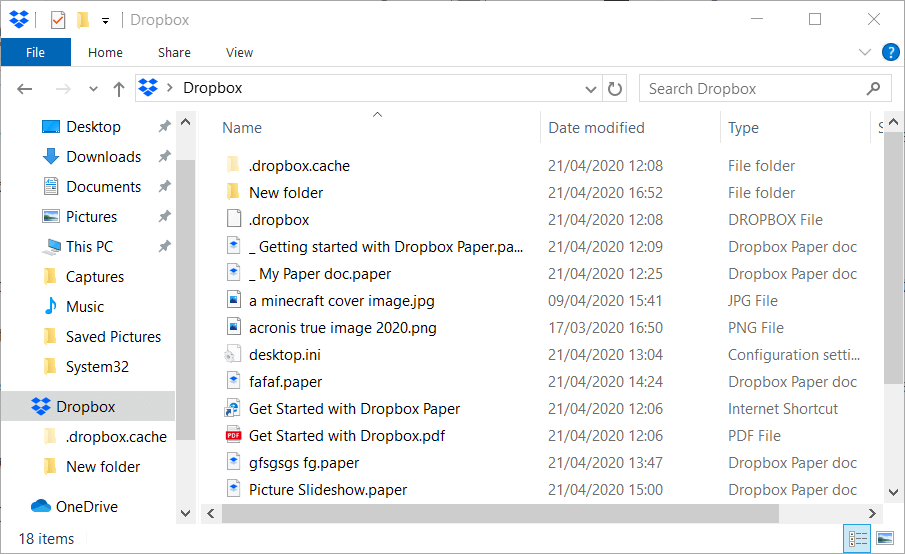
- Кликните ту Дропбок фасциклу да бисте је отворили.
- Превуците и испустите датотеке у директоријум Дропбок да бисте их додали у свој складиштење у облаку.
- Можете додати нове фасцикле у Дропбок у Екплореру тако што ћете десним тастером миша кликнути у ДБ фасциклу и изабрати.
- Нова. Затим одаберите Мапа опција.
- Да бисте Дропбок укључили у Брзи приступ Филе Екплорер-а, кликните десним тастером миша на директоријум ДБ и изаберите Закачите за брзи приступ.
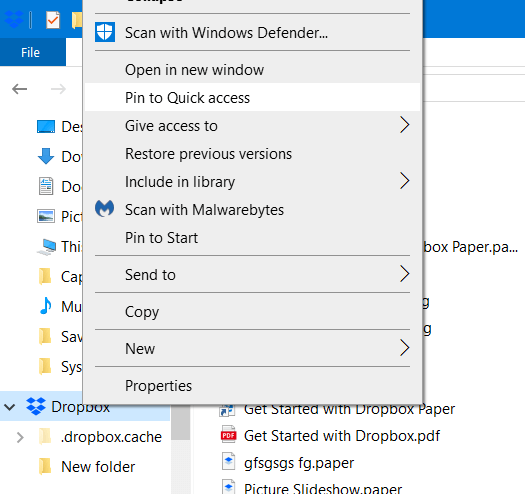
2. Промените путању до Дропбок фасцикле
- Можете да промените локацију путање ваше Дропбок фасцикле.
- Да бисте то урадили, кликните икону системске палете Дропбок да бисте отворили мени системске палете.
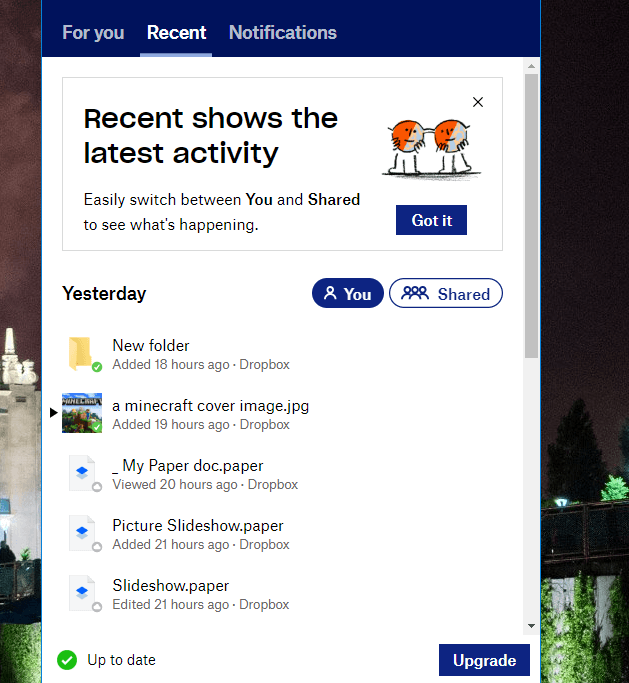
- Кликните Приступите подешавањима Дропбок-а и управљајте њима дугме у горњем десном углу менија у системској палети.
- Изаберите Поставке опција.
- Затим кликните на Синхронизовати таб приказан директно испод.
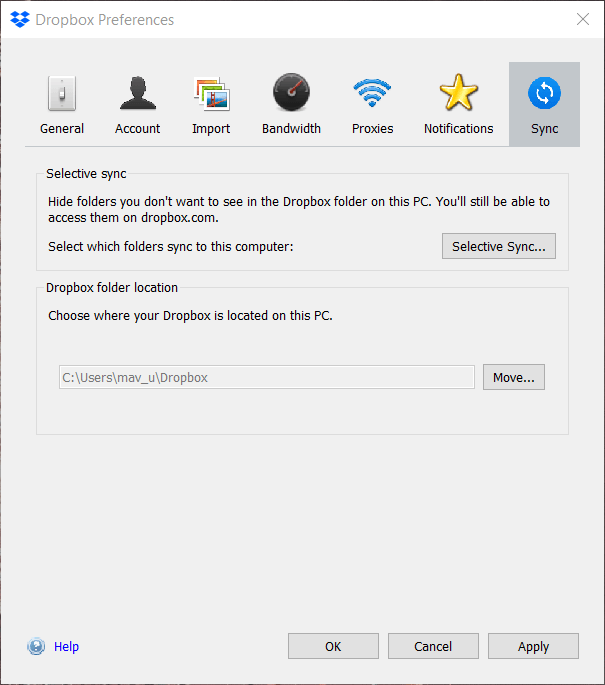
- Кликните Потез дугме.
- Затим одаберите алтернативни пут за Дропбок у прозору Прегледај фасциклу и кликните на У реду дугме.
- притисните Применити дугме.
3. Додајте Дропбок у мени Сенд то
Да бисте додатно побољшали Дропбок-ову интеграцију Филе Екплорер-а, додајте је у подмени Сенд то (Контекст) у контекстном менију.
- Да бисте то урадили, отворите Филе Екплорер.
- Ентер
% АППДАТА% / Мицрософт / Виндовс / Пошаљи нау траци путање Филе Екплорер-а и притисните тастер Ретурн.- Тај пут ће отворити директоријум СендТо приказан директно испод.
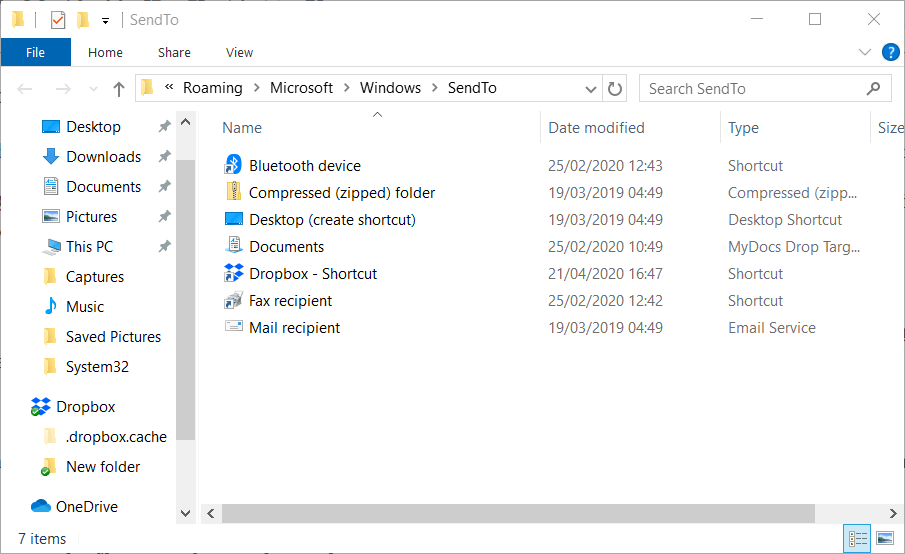
- Тај пут ће отворити директоријум СендТо приказан директно испод.
- Леви клик на директоријум Дропбок са леве стране Филе Екплорер-а и држите тастер миша.
- Затим повуците Дропбок у директоријум СендТо и отпустите леви тастер миша.
- Сада ћете пронаћи Дропбок у подменију Сенд то.
- Кликните десним тастером миша на датотеку у Екплореру и изаберите Послати на садржај.
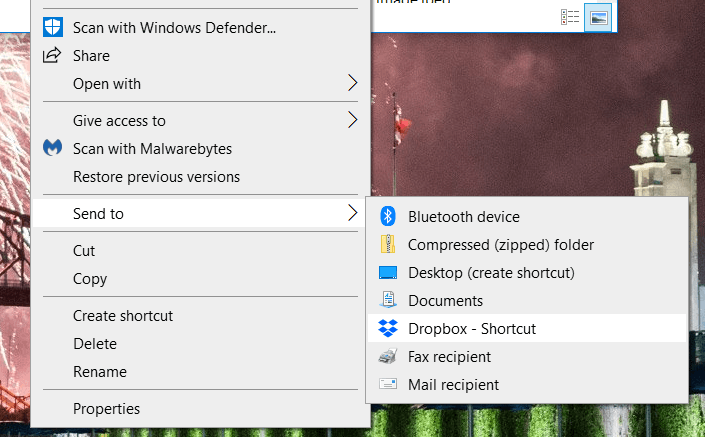
- Кликните десним тастером миша на датотеку у Екплореру и изаберите Послати на садржај.
- Затим одаберите да датотеку преместите у Дропбок у менију Сенд то.
Сада ће ваше Дропбок складиште у облаку бити продужетак Филе Екплорер-а. Када је Дропбок додан у Филе Екплорер, можете да премештате датотеке из и из складиштење у облаку без отварања прегледача.
Често постављана питања
Дропбок је бесплатна услуга складиштења у облаку коју корисници могу користити за заштиту приватних података без пуњења чврстих дискова. Није ни чудо зашто се сматра једним од најбоље услуге складиштења у облаку.
Филе Екплорер је прегледач који је део Виндовс ОС-а и помоћу њега можете да приступите свим садржајима Виндовс рачунара.
Апликација Дропбок је програм који преузимате и интегрише се са Филе Екплорер-ом, изгледајући као да је меморија вашег ХДД-а проширена.
Међутим, исте бенефиције можете добити једноставно добијање већег ХДД-а.